- El error 1200 ocurre durante el proceso de inicio de sesión de la cuenta de Microsoft en la aplicación OneDrive o Outlook.
- Varias identidades almacenadas en caché en la carpeta de credenciales de Microsoft son el motivo principal de este error.
- Eliminar la carpeta de credenciales de Microsoft y desconectar las cuentas profesionales o educativas resuelve el error 1200.
Iniciar sesión en su cuenta de Microsoft suele ser un proceso sencillo. Sin embargo, algunos de nuestros lectores se han encontrado con el código de error 1200 junto con el mensaje: Algo salió mal al intentar iniciar sesión en OneDrive, Microsoft Teams o cualquier otro servicio de Microsoft.
En caso de que no pueda acceder a ningún servicio de Microsoft conectado a su cuenta de Microsoft debido al código de error 1200, esta guía le presentará algunos métodos efectivos para resolver este problema.
¿Por qué recibo un error 1200 durante el proceso de inicio de sesión de Microsoft?
Puede encontrarse con el código de error genérico 1200 durante el proceso de inicio de sesión por varias razones. Algunos de ellos son los siguientes:
- Credenciales de cuenta incorrectas – Es posible que se le presente el código de error 1200 si ingresa las credenciales de inicio de sesión incorrectas varias veces.
- Caché y cookies corruptas del navegador – Si los archivos en caché y las cookies del navegador almacenadas se corrompen con el tiempo, es probable que aparezca este error.
- Cuenta suspendida o bloqueada – Este código de error también puede aparecer si Microsoft bloquea o suspende su cuenta por razones de seguridad.
- Conexión a internet inestable – La mala conectividad a Internet impide la autenticación de las credenciales de inicio de sesión que causan el error en cuestión.
- Carpeta de credenciales dañada – Si la carpeta de credenciales de Microsoft se corrompe o almacena varias identidades en caché, tendrá problemas durante el proceso de inicio de sesión de Microsoft.
¿Cómo soluciono el error 1200 durante el proceso de inicio de sesión de Microsoft?
Algunas de las soluciones sencillas que puede probar antes de pasar a las soluciones complejas son las siguientes:
Si ninguno de estos trucos ayudó a corregir el código de error de inicio de sesión de Microsoft 1200, continúe con la solución avanzada que se detalla a continuación.
1. Borrar cookies y caché del navegador
- Inicie Google Chrome en su PC con Windows.
- Haga clic en el Menú (tres puntos) en la esquina superior derecha y seleccione el Ajustes opción del menú desplegable.
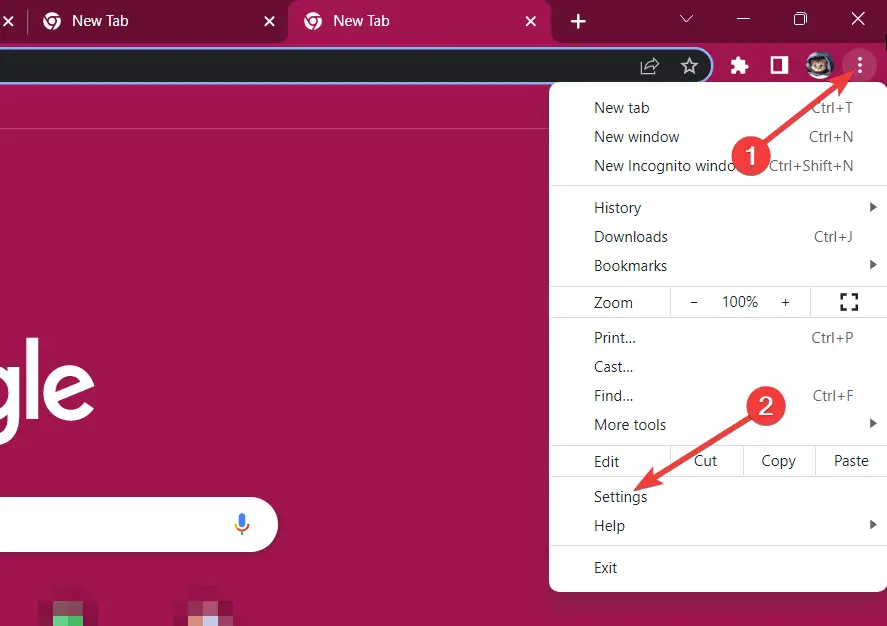
- Cambiar a la Privacidad y seguridad opción del menú de navegación izquierdo de la Ajustes ventana.
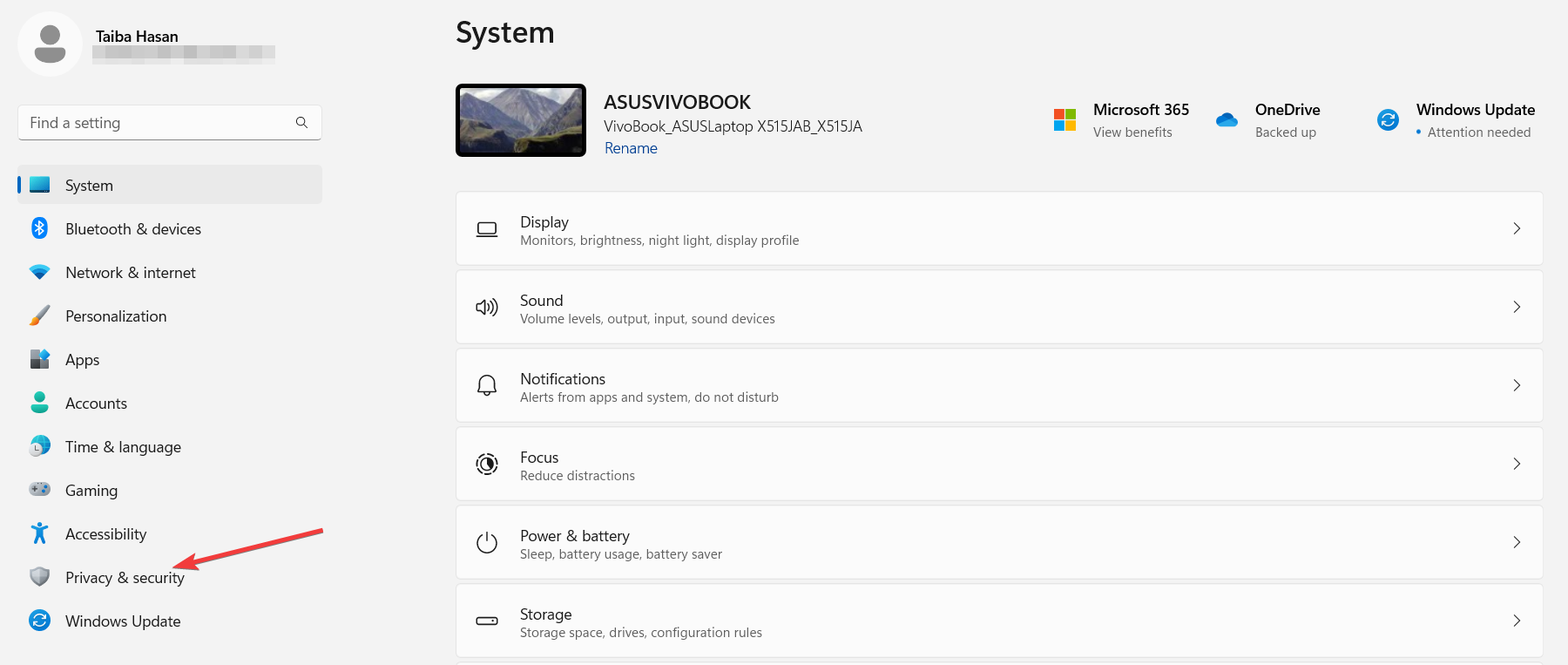
- A continuación, haga clic en el Eliminar datos de navegación botón ubicado en el panel derecho.
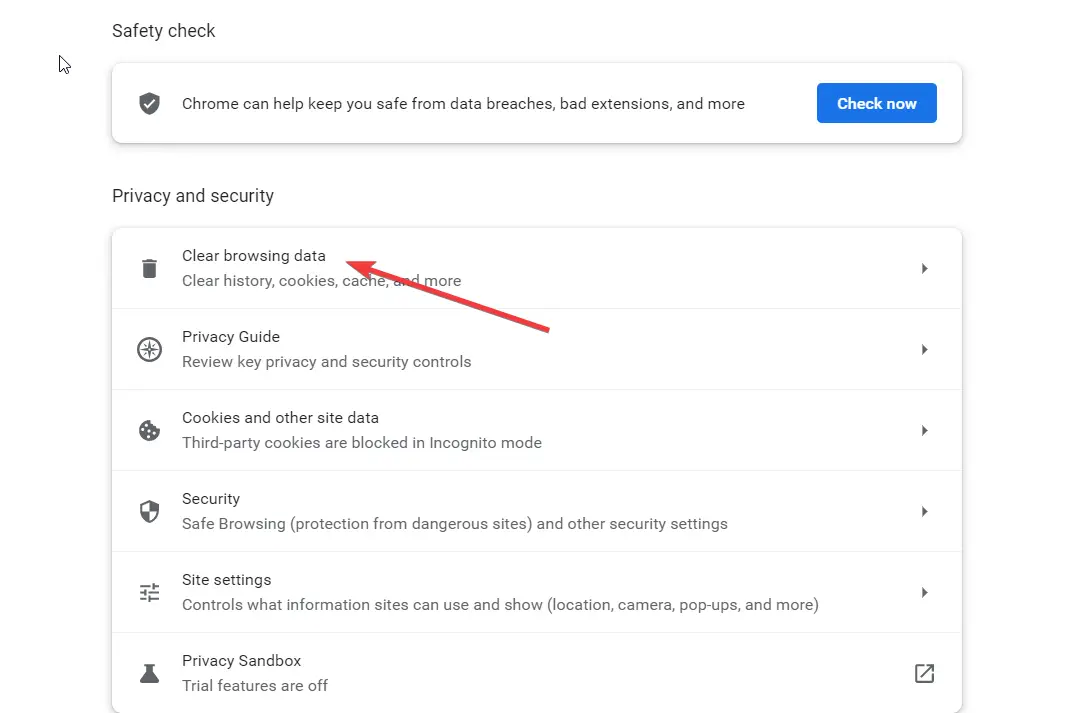
- En la ventana emergente que aparece, seleccione todas las casillas de verificación enumeradas y presione el botón Borrar datos botón.
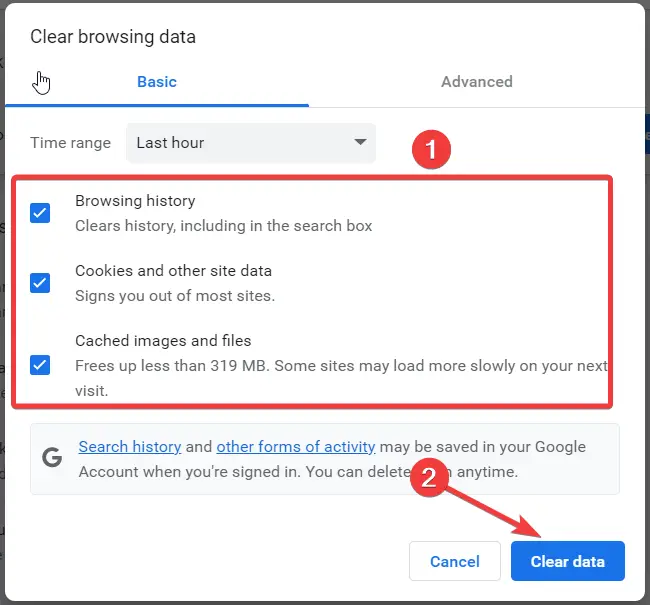
- Después de eliminar las cookies y los datos del navegador, compruebe si se ha resuelto el error 1200.
El método para eliminar la memoria caché del navegador en otros navegadores web, como Edge y Firefox, es similar al de Google Chrome.
2. Eliminar la carpeta de credenciales de Microsoft
- Use el atajo de Windows + R para iniciar el Correr caja de diálogo.
- Ingrese la siguiente variable de entorno en el cuadro de texto y presione la tecla Intro para acceder a la siguiente ubicación. %localappdata%
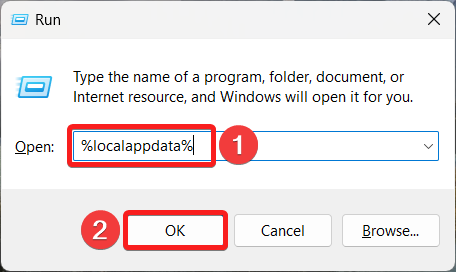
- Aquí, localiza el microsoft carpeta y haga doble clic en ella para acceder a su contenido.
- Ahora, localiza el Cartas credenciales carpeta, haga clic con el botón derecho en ella y elija la Borrar opción ubicada en el menú contextual.
Después de eliminar la carpeta de credenciales, reinicie su PC y vea si puede iniciar sesión con éxito en la cuenta de Microsoft sin encontrar el error 1200.
Windows almacena todas las credenciales de inicio de sesión en una carpeta dedicada que, si se corrompe, crea problemas con el proceso de inicio de sesión de Microsoft. Por lo tanto, eliminar la carpeta corrupta debería ser una solución viable para resolver el error de inicio de sesión en cuestión.
3. Realiza un arranque limpio
- Use el atajo de Windows + R usando el Correr caja de diálogo. Escriba el siguiente comando en el cuadro de texto y presione el botón DE ACUERDO botón. Msconfig
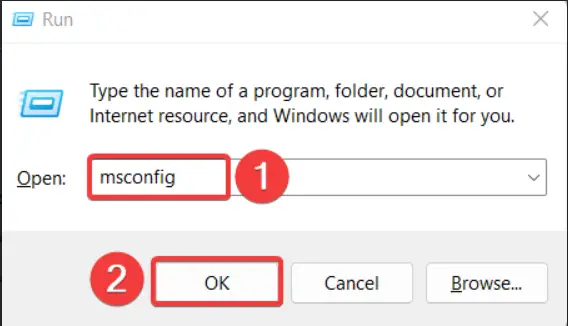
- En el General ficha de la Configuración del sistema ventana, deshabilite la casilla de Cargar elementos de inicio y habilitar el Cargar servicios del sistema opción.
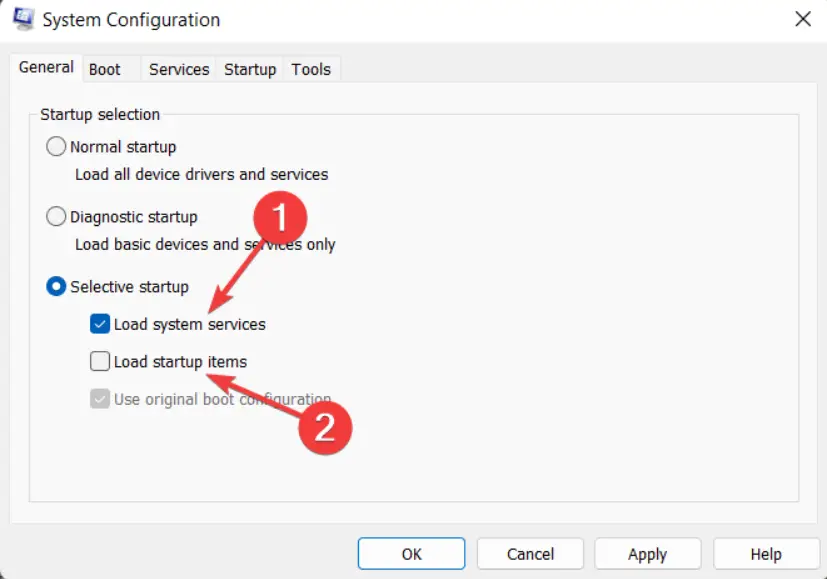
- A continuación, cambie a la Servicios pestaña, busque la Esconder todos los servicios de Microsoft en la parte inferior izquierda y habilite la casilla correspondiente. A continuación, presione el botón Desactivar todo botón.
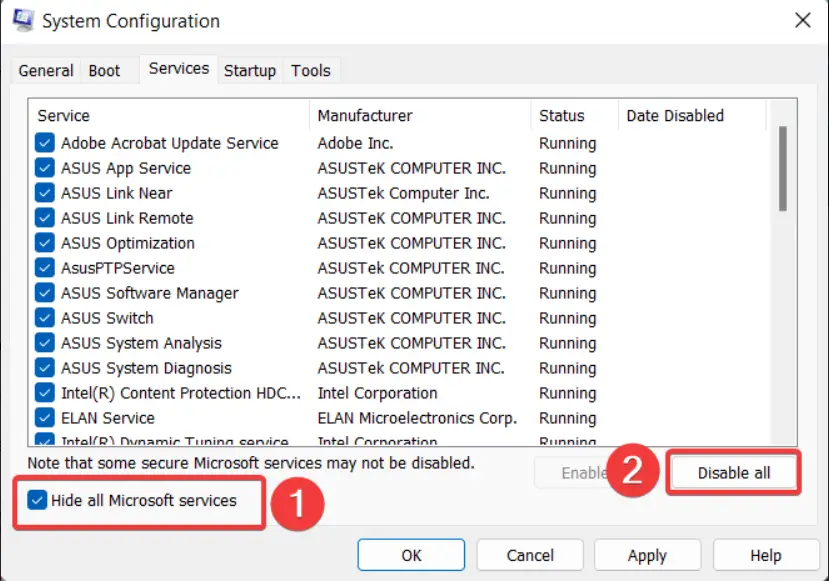
- Hacer clic Aplicar para guardar los cambios y DE ACUERDO para cerrar la ventana de configuración del sistema.
- Ahora, reinicie su PC como lo hace normalmente para acceder al estado de inicio limpio.
Ahora, siga el mismo procedimiento que antes para iniciar sesión en su cuenta de Microsoft. Si el error 1200 no se presenta durante el estado de inicio limpio, significa que las aplicaciones de terceros le impedían iniciar sesión en la cuenta de Microsoft. Ahora puede volver a habilitar estos procesos uno por uno para identificar al culpable. Después de eso, desinstale la aplicación con la que está relacionado el servicio.
4. Modificar el registro
- Utilice la tecla de método abreviado de Windows + R para iniciar el Correr caja de diálogo. Escriba el siguiente comando en el cuadro de texto y presione la tecla Intro. regedit.msc
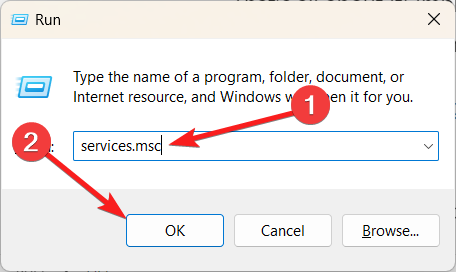
- En la ventana del editor de registro, acceda a la siguiente subclave pegando la siguiente ubicación en la barra de direcciones. EquipoHKEY_CURRENT_USERSOFTWAREMicrosoftOffice16.0CommonIdentity
- Ahora haga clic derecho en el Identidad en la barra de navegación izquierda y presione la tecla Borrar botón en el menú contextual.
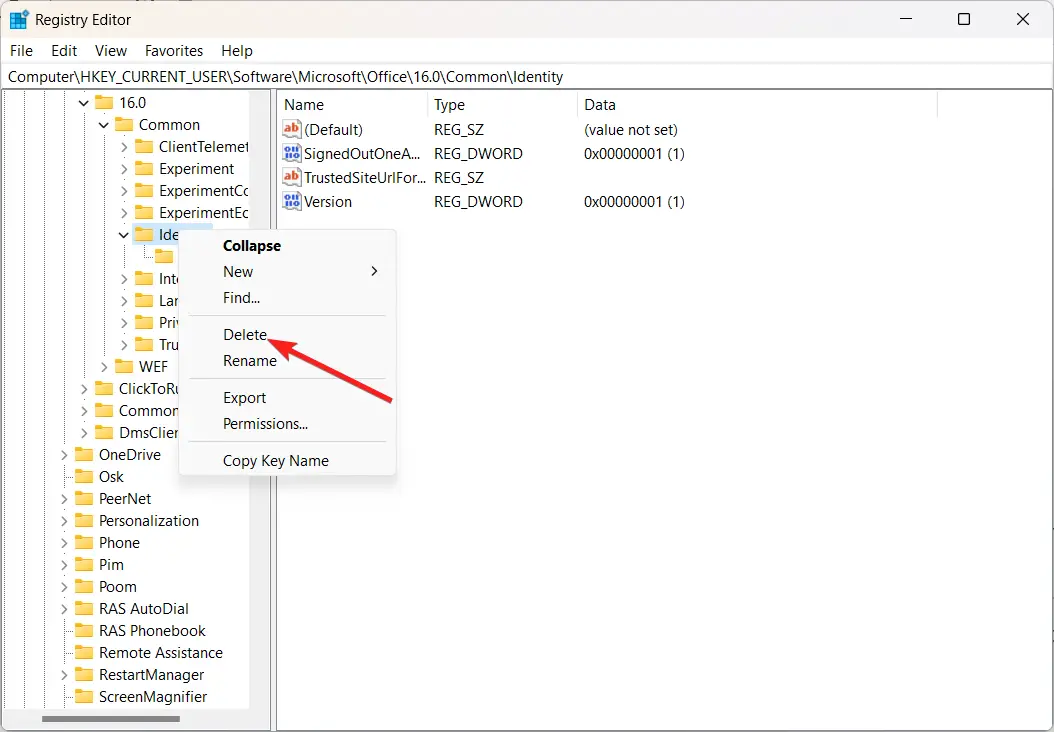
- Salga de la ventana de registro después de esto y vea si se resuelve el problema del error 1200.
Después de esto, salga del editor de registro y reinicie su PC. Al reiniciar, reinicie la aplicación de Microsoft e intente iniciar sesión con su cuenta de Microsoft. Con suerte, el error 1200 ya no interferirá con el proceso de inicio de sesión.
5. Desconecta las cuentas del trabajo y la escuela
- Lanzar el Ajustes aplicación usando el atajo de Windows + I.
- Cambiar a cuentas en la barra lateral izquierda y haga clic en el Acceder al trabajo o la escuela opción ubicada debajo de la Cuenta ajustes.
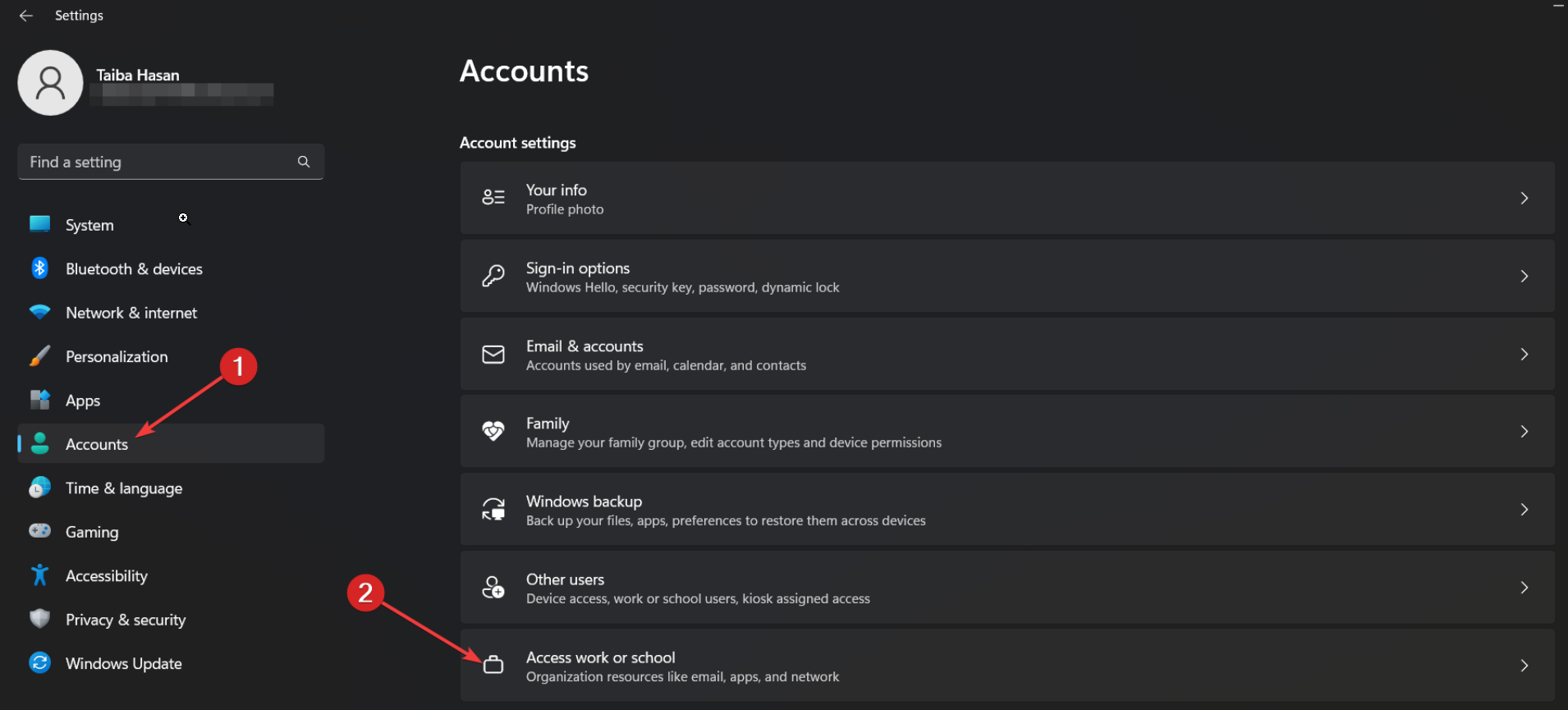
- En la siguiente ventana, busque cuentas profesionales o educativas, si las hay, que estén actualmente conectadas a su PC. Si encuentra alguno, haga clic en él para revelar la configuración relacionada y presione el botón Eliminar botón.
Con la cuenta del trabajo y la escuela conectada a su PC, es probable que tenga problemas durante el proceso de inicio de sesión de su cuenta de Microsoft.
¡Eso es todo en esta guía de solución de problemas! Con suerte, ha iniciado sesión con éxito en su cuenta de Microsoft mediante la implementación de las soluciones alternativas anteriores.
En caso de que se encuentre con el error Necesitamos corregir su cuenta de Microsoft, consulte esta guía para obtener ayuda.
¿Cuál de las soluciones enumeradas en esta guía funcionó para usted? Háganos saber en la sección de comentarios.
